Web sitenize Wordfence güvenlik eklentisi yüklemek ve kurmak istiyor musunuz? Wordfence, WordPress sitenizin güvenliğini artırmanıza yardımcı olan ve onu bilgisayar korsanlığı girişimlerinden koruyan popüler bir WordPress eklentisidir. Bu makalede, WordPress’te Wordfence güvenlik eklentisini nasıl kolayca kurup kuracağınızı göstereceğiz.
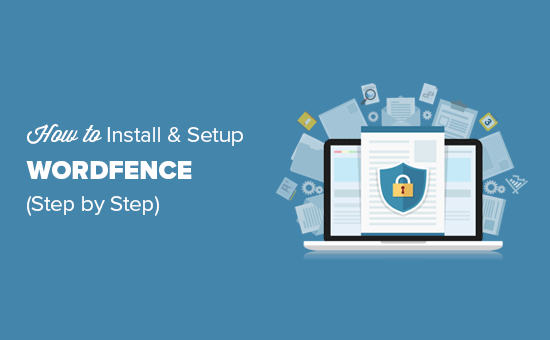
Wordfence nedir? WordPress Sitenizi Nasıl Korur?
Wordfence, web sitenizi bilgisayar korsanlığı, kötü amaçlı yazılım, DDOS ve kaba kuvvet saldırıları gibi güvenlik tehditlerine karşı korumanıza yardımcı olan bir WordPress güvenlik eklentisidir.
Web sitenize gelen tüm trafiği filtreleyen ve şüpheli istekleri engelleyen bir web sitesi uygulaması güvenlik duvarı ile birlikte gelir.
Tüm WordPress çekirdek dosyalarınızı, temalarınızı, eklentilerinizi tarayan ve değişiklikler ve şüpheli kodlar için klasörleri yükleyen bir kötü amaçlı yazılım tarayıcısına sahiptir. Bu, saldırıya uğramış bir WordPress sitesini temizlemenize yardımcı olur.
Temel Wordfence eklentisi ücretsizdir, ancak aynı zamanda ülke engelleme, gerçek zamanlı olarak güncellenen güvenlik duvarı kuralları, zamanlanmış tarama vb. Gibi daha gelişmiş özelliklere erişmenizi sağlayan premium bir sürümle birlikte gelir.
Bunu söyledikten sonra, maksimum güvenlik için Wordfence’in nasıl kurulacağını ve kolayca kurulacağını görelim.
WordPress’te Wordfence Nasıl Kurulur ve Kurulur
Yapmanız gereken ilk şey, Wordfence Security eklentisini kurmak ve etkinleştirmektir. Daha fazla ayrıntı için, bir WordPress eklentisinin nasıl kurulacağına dair adım adım kılavuzumuza bakın.
Etkinleştirmenin ardından eklenti, WordPress yönetici çubuğunuza Wordfence etiketli yeni bir menü öğesi ekleyecektir. Üzerine tıklamak sizi eklentinin ayarlar panosuna götürür.
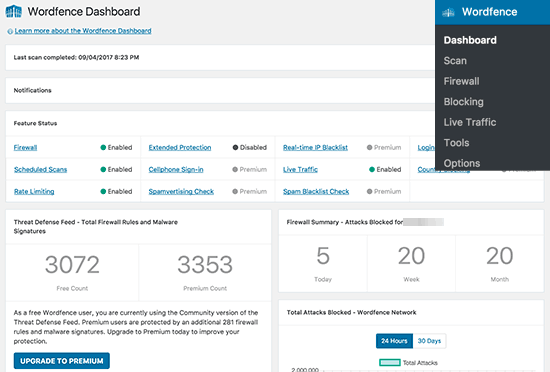
Bu sayfa, eklentinin web sitenizdeki güvenlik ayarlarına genel bir bakışı gösterir. Ayrıca son IP engelleme, başarısız oturum açma girişimleri, engellenen toplam saldırılar vb. Gibi güvenlik bildirimlerini ve istatistikleri de göreceksiniz.
Wordfence ayarları farklı bölümlere ayrılmıştır. Varsayılan ayarlar çoğu web sitesi için çalışır, ancak yine de bunları gözden geçirmeniz ve gerekirse değiştirmeniz gerekir.
İlk önce bir tarama yaparak başlayalım.
WordPress Sitenizi Wordfence Kullanarak Tarama
Wordfence »Tara sayfasına gidin ve ardından ‘Bir Wordfence Taraması Başlat’ düğmesine tıklayın.

Wordfence şimdi WordPress dosyalarınızı taramaya başlayacak.
Tarama, resmi WordPress çekirdeği ve eklenti dosyalarındaki dosya boyutlarındaki değişiklikleri arayacaktır.
Ayrıca şüpheli kodları, arka kapıları, kötü amaçlı URL’leri ve bilinen bulaşma kalıplarını kontrol etmek için dosyaların içine de bakacaktır.
Tipik olarak bu taramaların çalışması için çok sayıda sunucu kaynağına ihtiyaç vardır. Wordfence, taramaları olabildiğince verimli bir şekilde yürütme konusunda mükemmel bir iş çıkarır. Bir taramayı tamamlamak için gereken süre, sahip olduğunuz veriye ve mevcut sunucu kaynaklarına bağlı olacaktır.
Tarama sayfasındaki sarı kutularda taramanın ilerleyişini görebileceksiniz. Bu bilgilerin çoğu teknik olacaktır. Ancak teknik konularda endişelenmenize gerek yok.
Tarama bittiğinde, Wordfence size sonuçları gösterecektir.
Web sitenizde herhangi bir şüpheli kod, enfeksiyon, kötü amaçlı yazılım veya bozuk dosya bulursa sizi bilgilendirecektir. Ayrıca bu sorunları gidermek için yapabileceğiniz eylemler de önerecektir.
Ücretsiz Wordfence eklentisi, WordPress sitenizde 24 saatte bir otomatik olarak tam taramalar yapar. Eklentinin premium sürümü, kendi tarama programlarınızı ayarlamanıza olanak tanır.
Wordfence Güvenlik Duvarını Kurmak
Wordfence, bir web sitesi uygulaması güvenlik duvarı ile birlikte gelir. Bu, PHP tabanlı bir uygulama seviyesi güvenlik duvarıdır.
Wordfence güvenlik duvarı iki seviyede koruma sunar. Varsayılan olarak etkinleştirilen temel seviye, Wordfence güvenlik duvarının bir WordPress eklentisi olarak çalışmasına izin verir.
Bu, güvenlik duvarının diğer WordPress eklentilerinizle birlikte yükleneceği anlamına gelir. Bu sizi çeşitli tehditlerden koruyabilir, ancak WordPress temaları ve eklentileri yüklenmeden önce tetiklenmek üzere tasarlanmış tehditleri gözden kaçıracaktır.
İkinci koruma seviyesi, genişletilmiş koruma olarak adlandırılır. Wordfence’in WordPress çekirdeği, eklentileri ve temalarından önce çalışmasına izin verir. Bu, daha gelişmiş güvenlik tehditlerine karşı çok daha iyi bir koruma sağlar.
Genişletilmiş korumayı nasıl kuracağınız aşağıda açıklanmıştır.
Wordfence »Güvenlik Duvarı sayfasını ziyaret edin ve Güvenlik Duvarını Optimize Et düğmesini tıklayın.

Wordfence artık sunucu yapılandırmanızı algılamak için arka planda bazı testler çalıştıracak. Sunucu yapılandırmanızın Wordfence’in seçtiğinden farklı olduğunu biliyorsanız, farklı bir tane seçebilirsiniz.
Devam düğmesine tıklayın.
Daha sonra, Wordfence sizden mevcut .htaccess dosyanızı yedek olarak indirmenizi isteyecektir. ‘Download .htaccess’ butonuna tıklayın ve yedekleme dosyasını indirdikten sonra devam butonuna tıklayın.
Wordfence şimdi .htaccess dosyanızı güncelleyerek WordPress’ten önce çalışmasını sağlayacak. Artık koruma seviyenizi ‘Genişletilmiş koruma’ olarak göreceğiniz güvenlik duvarı sayfasına yönlendirileceksiniz.
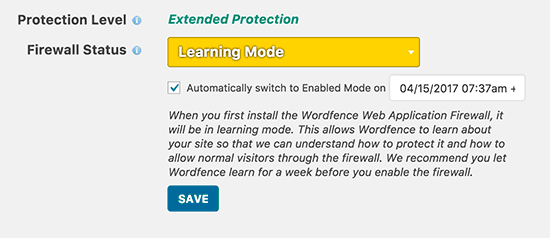
Ayrıca bir ‘Öğrenme Modu’ düğmesi de göreceksiniz. Wordfence’ı ilk kurduğunuzda, yasal ziyaretçileri engellemediğinden emin olmak için sizin ve kullanıcılarınızın web sitesiyle nasıl etkileşimde bulunduğunu öğrenmeye çalışır. Bir hafta sonra otomatik olarak ‘Etkin ve Koruma’ moduna geçecektir.
Wordfence Kullanarak Şüpheli Etkinliği İzleme ve Engelleme
Wordfence, web sitenize yapılan tüm isteklerin çok faydalı bir günlüğünü gösterir. Wordfence »Live Traffic sayfasını ziyaret ederek görüntüleyebilirsiniz.
Burada, web sitenizde farklı sayfalar isteyen IP’lerin listesini görebilirsiniz.
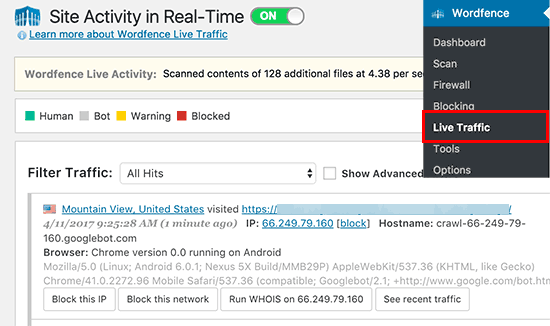
Bu sayfada bireysel IP’leri ve hatta tüm ağları engelleyebilirsiniz.
Ayrıca Wordfence »Engelleme sayfasını ziyaret ederek şüpheli IP’leri manuel olarak da engelleyebilirsiniz.

Wordfence’de Gelişmiş Ayarlar ve Araçlar
Wordfence, birçok kullanışlı seçeneğe sahip güçlü bir eklentidir. Bunları gözden geçirmek için Wordfence »Seçenekler sayfasını ziyaret edebilirsiniz.
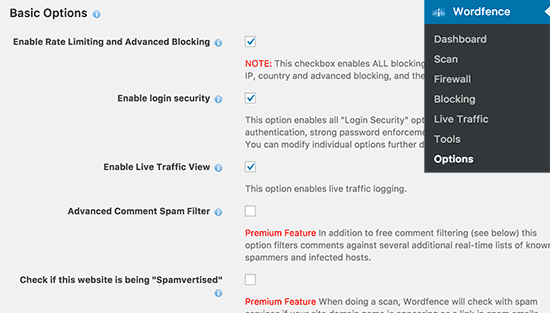
Burada özellikleri seçerek açıp kapatabilirsiniz. Ayrıca e-posta bildirimlerini, taramaları ve diğer gelişmiş ayarları etkinleştirebilir veya devre dışı bırakabilirsiniz.
Wordfence »Araçlar sayfasında, web sitenizdeki tüm kullanıcıların güçlü parolalar kullandığından emin olmak için parola denetimi çalıştırabilirsiniz. Şüpheli IP adresleri için whois-arama çalıştırabilir ve eklenti veya WordPress sitenizle ilgili sorunları gidermeye yardımcı olması için teşhis bilgilerini görüntüleyebilirsiniz.
Premium sürüm kullanıcıları, web sitelerinde oturum açma güvenliğini güçlendirmek için iki faktörlü oturum açma da ayarlayabilir.
Wordfence vs Sucuri – Hangisi Daha İyi?
Şimdi bazılarınız muhtemelen Wordfence karşı ne durumda olduğunu düşünme olacak Sucuri?
Sucuri, bir web sitesi uygulama güvenlik duvarı, kötü amaçlı yazılım tarayıcısı ve kaldırma ile birlikte gelen başka bir popüler web sitesi güvenlik paketidir.
Kreatif Ajans’da Sucuri kullanıyoruz. 3 ayda 450.000’den fazla WordPress saldırısını engellememize nasıl yardımcı olduğunu görmek için Sucuri incelememize göz atın.
Hem Wordfence hem de Sucuri, WordPress güvenliğinizi geliştirmek için harika seçeneklerdir. Ancak, biz inanıyoruz Sucuri o Wordfence üzerinde hafif bir kenar vermek bazı özelliklere sahiptir.
Bunlardan biri web sitesi uygulama güvenlik duvarıdır. Wordfence WAF, uygulama düzeyinde bir güvenlik duvarıdır, yani sunucunuzda başlatılır.
Öte yandan Sucuri web sitesi güvenlik duvarı, DNS düzeyinde bir güvenlik duvarıdır. Bu, web sitenize gelen tüm trafiğin web sitenize ulaşmadan önce bulut proxy’lerine gittiği anlamına gelir. Bu, Sucuri’nin DDOS saldırılarını daha verimli bir şekilde engellemesine yardımcı olur ve ayrıca web sitenizdeki sunucu yükünü azaltır.
Bu makalenin, Wordfence’ı web sitenize nasıl yükleyeceğinizi ve doğru şekilde kuracağınızı öğrenmenize yardımcı olacağını umuyoruz. Daha fazla güvenlik ipucu için, yeni başlayanlar için nihai WordPress güvenlik kılavuzumuza da göz atmalısınız.
Bu makaleyi beğendiyseniz, lütfen WordPress video eğitimleri için YouTube Kanalımıza abone olun. Bizi Twitter ve Facebook’ta da bulabilirsiniz.
